win10怎么设置uefi启动项?一般使用了gpt分区表的电脑,安装win10系统的话都是采用uefi启动模式的.不过有网友在u盘重装时,不清楚win10怎么设置uefi启动项.下面小编就教下大家win10设置uefi启动的方法.
win10设置uefi启动
工具/原料
系统版本:windows10
品牌型号:支持uefi模式的台式机/笔记本电脑
方法步骤
1.win10怎么设置uefi启动?首先我们在开机启动的页面按下启动热键进入bios设置当中。

2.在bios页面下选择advanced mode高级选项选项进入。

3.此时我们点击boot进入。

4.我们在打开的页面中找到uefi/legacy boot,按下回车。

5.在出现的选项中选择uefi only。
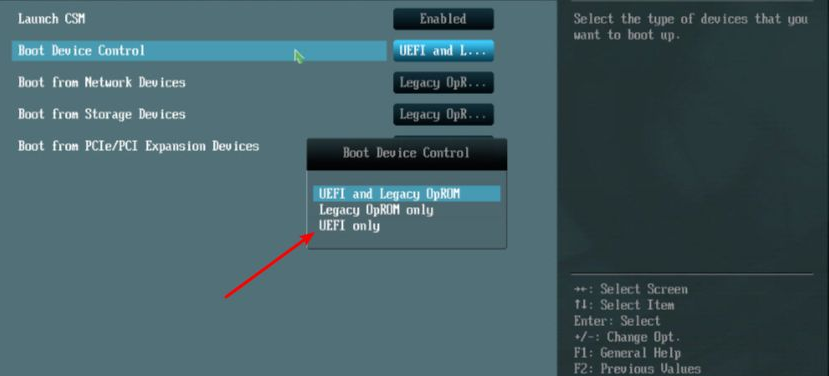
WIN10升级助手的方法步骤
WIN10升级助手的方法步骤,现在使用Win10系统的用户已经越来越多,Win10系统不仅仅开机速度快、运行流畅、还有着功能强大、操作简单的优点.虽然现在很多网站都可下载win10系统.但是难免会下载到一些垃圾软件,最近用户询问使用WIN10升级助手的方法步骤,对此,接下来本文就为大家分享Win10升级助手的使用教程.
6.接着移动到boot当中的secure boot state选项按下回车。
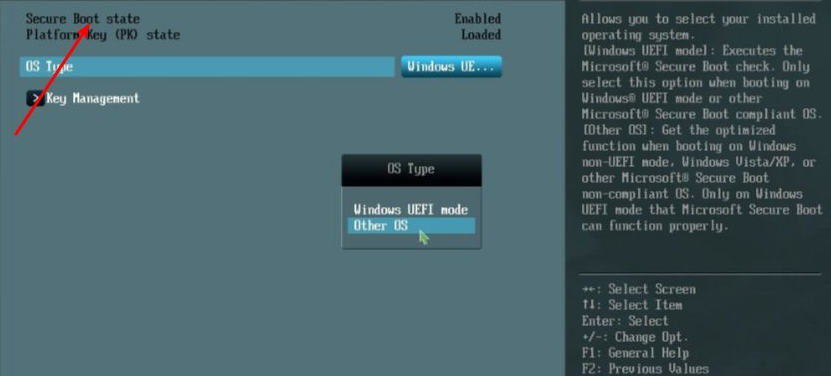
7.我们选择uefi only选项。

8.设置完成后按下f10进入保存,选择save changes reset即可,当我们再次重启时电脑就会进入到uefi启动模式当中啦。
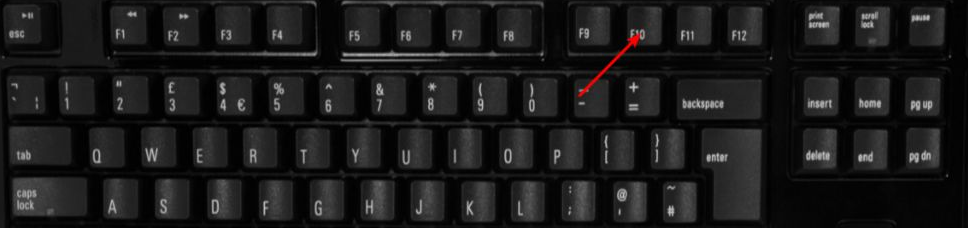
总结
win10怎么设置uefi启动?首先我们在开机启动的页面按下启动热键进入bios设置当中。
在bios页面下选择advanced mode高级选项选项进入。
此时我们点击boot进入。
我们在打开的页面中找到uefi/legacy boot,按下回车。
在出现的选项中选择uefi only。
接着移动到boot当中的secure boot state选项按下回车。
我们选择uefi only选项。
设置完成后按下f10进入保存,选择save changes reset即可,当我们再次重启时电脑就会进入到uefi启动模式当中啦。
以上就是win10设置uefi启动的步骤所在,你学会了吗,赶快去试试吧。
以上就是电脑技术教程《win10怎么设置uefi启动项》的全部内容,由下载火资源网整理发布,关注我们每日分享Win12、win11、win10、win7、Win XP等系统使用技巧!win10安装密钥激活最新版
在安装win10系统的时候,一般会弹出界面提示输入win10安装密钥进行系统激活.有网友不知道在哪里获取密钥来激活win10系统,下面就给大家分享下可用的win10安装密钥激活系统方法.






